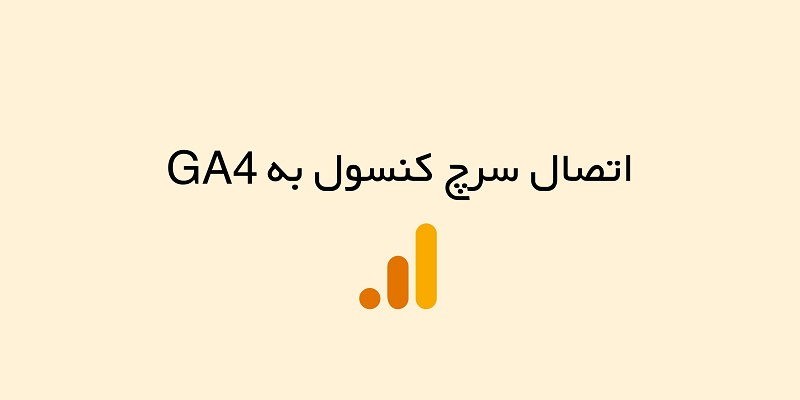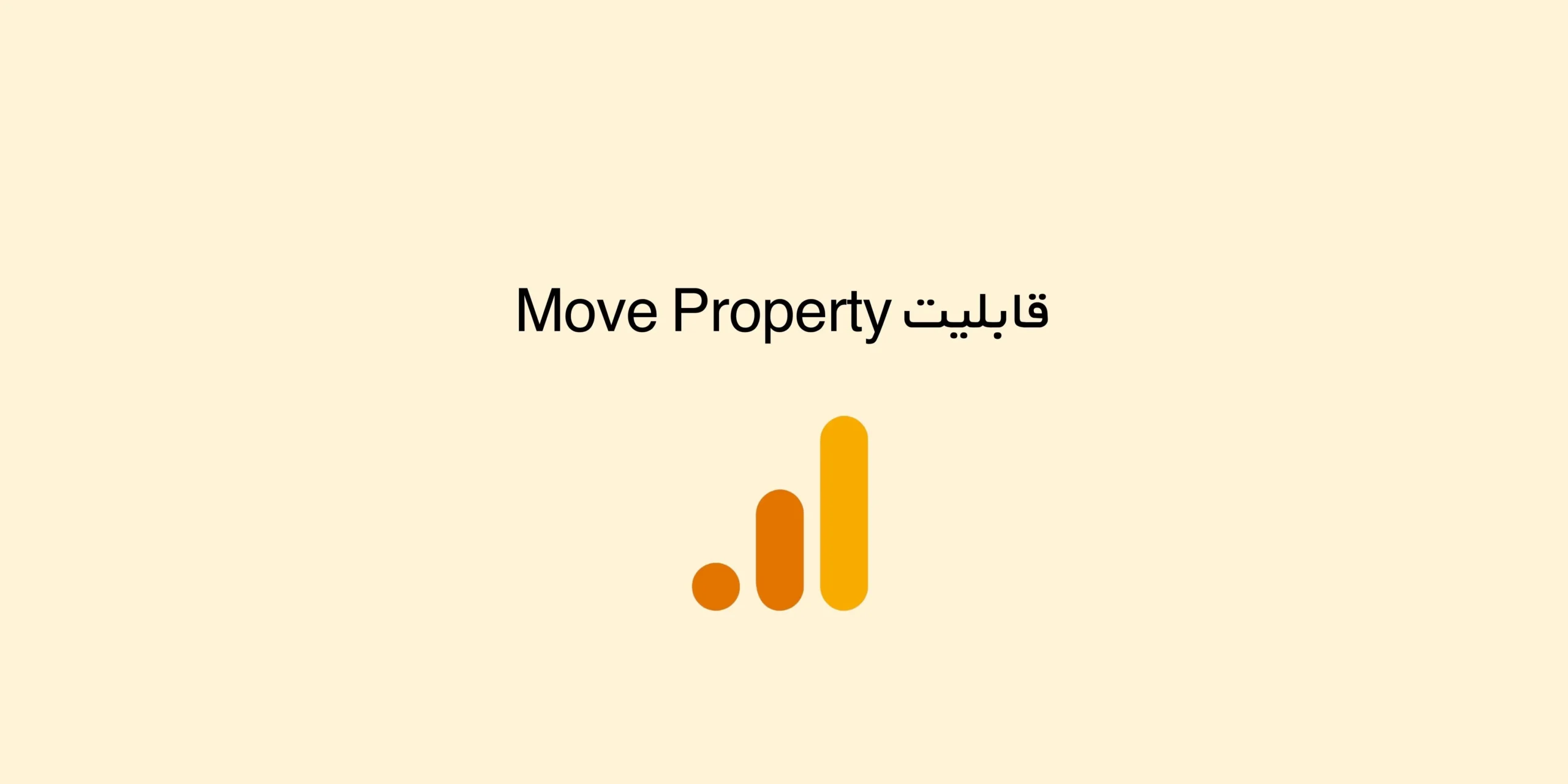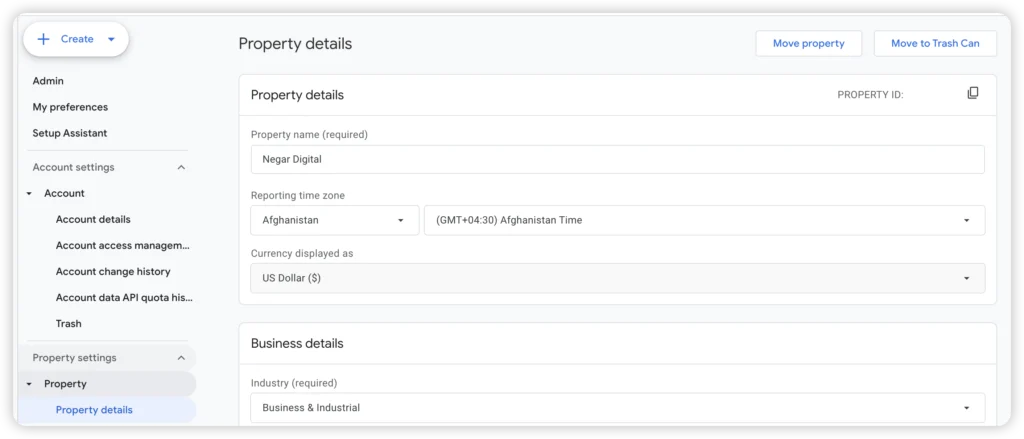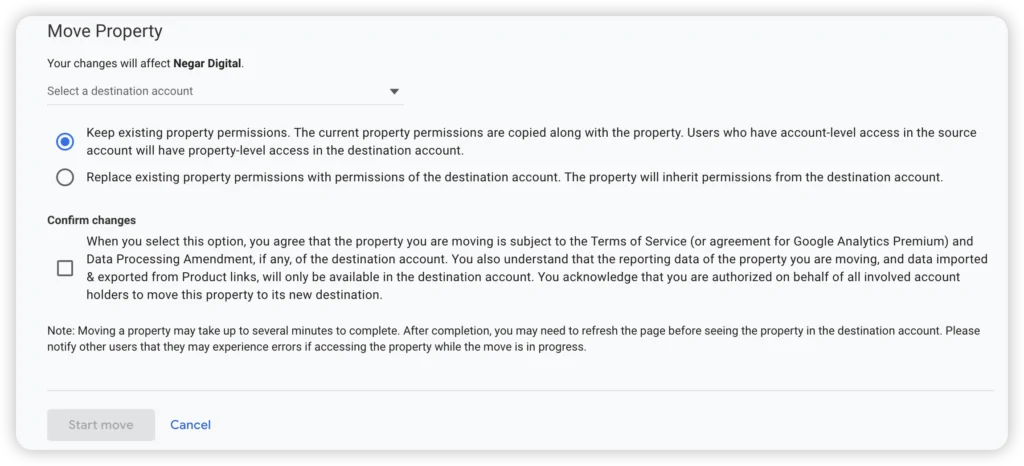اتصال سرچ کنسول به گوگل آنالیتیکس در GA4، یکی از اولین اقداماتی است که بعد از نصب و راه اندازی آنالیتیکس ۴ باید برای انجام آن اقدام کنید. در ادامه این مطلب من روش اتصال Search Console به آنالیتیکس ۴ و سپس نحوه فعال سازی گزارش سرچ کنسول در ga4 را به شما عزیزان آموزش خواهم داد. همراه من باشید.
آموزش اتصال سرچ کنسول به آنالیتیکس ۴ (GA4)
دو راه برای اتصال گوگل سرچ کنسول به آنالیتیکس وجود دارد: از رابط Google Analytics 4 یا از رابط کاربری کنسول جستجوی Google. در این مطلب من نحوه اتصال Search Console به آنالیتیکس ۴ را از طریق پلتفرم GA4 به شما عزیزان آموزش خواهم داد.
وارد حساب کاربری خود در GA4 شوید و سپس از منوی سمت چپ، پایین، وارد بخش Admin شوید.
در صفحهای که نمایش داده میشود، در ستون دوم (Property)، روی گزینهSearch Console Links کلیک کنید.
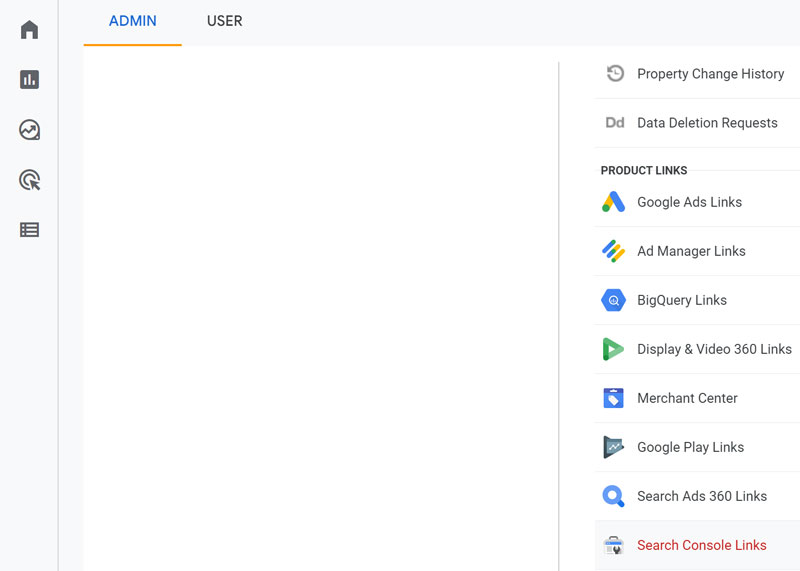
در صفحهای که نمایش داده میشود، روی گزینه Link کلیک کنید.
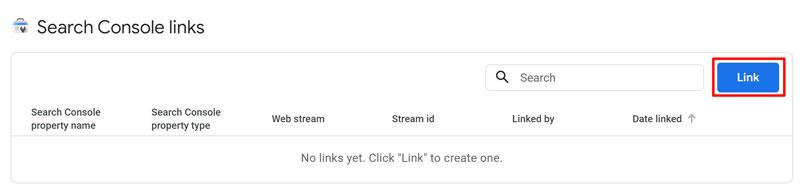
توجه: برای اتصال سرچ کنسول به آنالیتیکس ۴ باید دسترسی ویرایشگر یا ادمین داشته باشید. علاوه بر این، باید از همان آدرس ایمیلی که برای ایجاد دسترسی آنالیتیکس استفاده شده است، دسترسی سرچ کنسول هم داشته باشید.
در صفحهای که نمایش داده میشود، باید سرچ کنسول سایتی که دسترسی آن را دارید، انتخاب کنید. برای انتخاب سرچ کنسول مد نظرتان، روی گزینه Choose accounts کلیک کنید. بعد از انتخاب سایت مورد نظرتان، روی گزینه confirm کلیک کنید. سپس روی گزینه Next کلید کنید تا وارد مرحله بعد شوید.
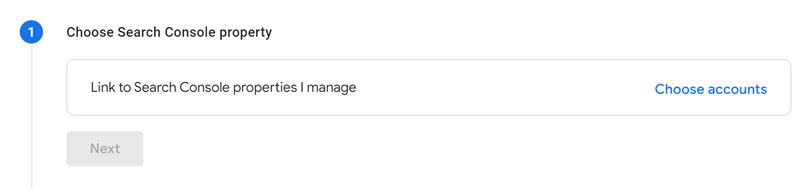
در مرحله دوم، باید وب استریم خود را مشخص کنید. توجه کنید، اگر برای وب سایت خود چندین وب استریم دارید، حتما نسخه اصلی را انتخاب کنید. درواقع باید استریمی را انتخاب کنید که قادر به جمع آوری اطلاعات باشد. برای انتخاب stream، روی گزینه select کلیک کنید. سپس روی Next کلیک کنید تا وارد مرحله آخر شوید.
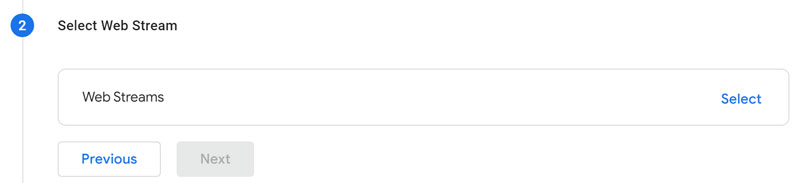
در آخرین مرحله باید سرچ کنسول و استریمی که انتخاب کردهاید را بررسی و تایید کنید. در صورتی که همه چیز درست است، میتوانید روزی گزینه Submit کلیک کنید. در غیر این صورت میتوانید با انتخاب گزینه Previous به مراحل قبل بازگشته و ویرایشهای لازم را انجام دهید.
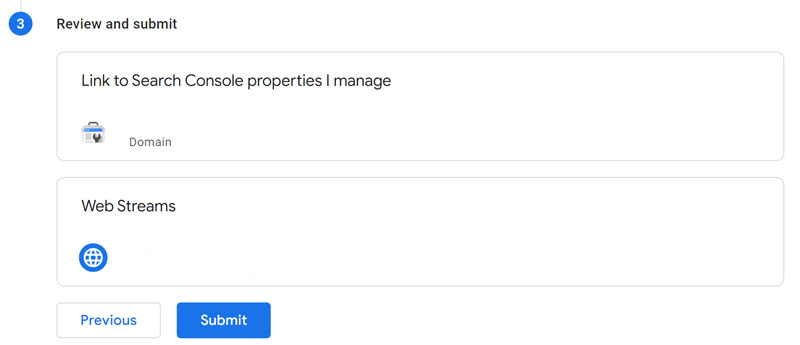
در صورتی که تمام مراحل را به درستی پشت سر گذاشته باشید، با صفحهای مشابه با تصویر زیر رو به رو میشوید:
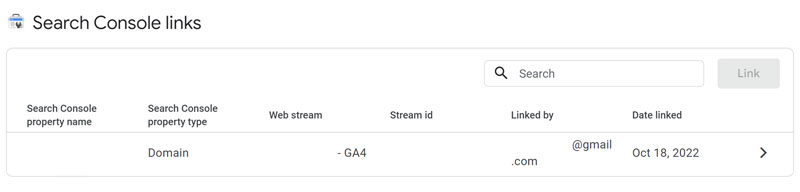
گزارش سرچ کنسول در آنالیتیکس ۴ (GA4) کجاست؟
بعد از اتصال سرچ کنسول به آنالیتیکس ۴ (GA4)، میتوانید از چند طریق به گزارشهای سرچ کنسول در این GA4 دسترسی داشته باشید.
روش اول این است که از داشبورد سمت چپ، وارد بخش Acquisition overview شوید. سپس در صفحه که ای نمایش داده میشود، کارت مربوط به گزارشهای سرچ کنسول را مشاهده کنید.
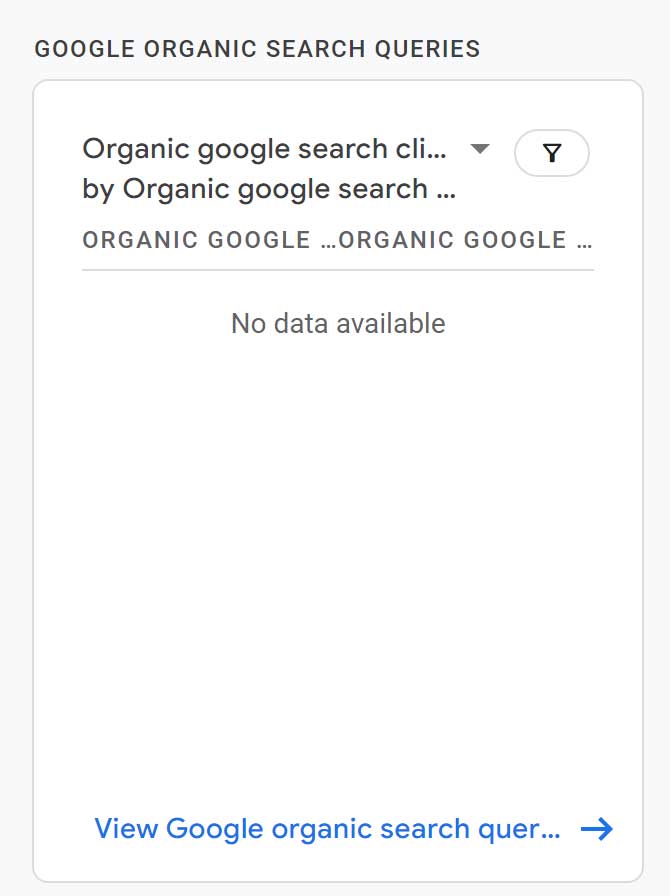
در این بخش، دو کارت از گزارشهایی در مورد کوئریهای جستجو شده و ترافیک جستجوی گوگل در اختیار شما قرار داده میشود. اگر میخواهید گزارشهای دقیقتری ببینید، باید روی لینک در پایین هر کارت کلیک کنید. لازم به ذکر است، دادههایی که در این بخش نمایش داده میشوند، مربوط از گذشته تا آخرین تاریخ بهروزرسانی سرچ کنسول است.
گزارش سرچ کنسول در آنالیتیکس ۴ شامل چه اطلاعاتی خواهد بود؟
- کوئریهای جستجو شده توسط کاربران در گوگل
- صفحات فرود یا لندینگ پیجها
- دستگاههای کاربران
- کشور کاربران
- میزان کلیک جستجوهای گوگل
- نتایج جستجوی ارگانیک گوگل
- نرخ کلیک جستجوی ارگانیک گوگل
- متوسط جایگاه کوئریهای جستجو شده
- کاربران (Users)
- Engaged sessions
- نرخ تعامل (Engagement rate)
- میانگین زمان تعامل (Average engagement time)
- تعداد ایونتها (Event count)
- کانورژن (Conversions)
آموزش اضافه کردن گزارش سرچ کنسول به منوی سمت چپ در GA4
اگر میخواهید بهسرعت به گزارشهای GSC مستقیماً از نوار کناری دسترسی داشته باشید (بهجای رفتن به گزارشهای Acquisition)، باید مراحل زیر را دنبال کنید:
در GA4، از طریق منوی سمت چپ، وارد بخش Reports و سپس Library شوید.
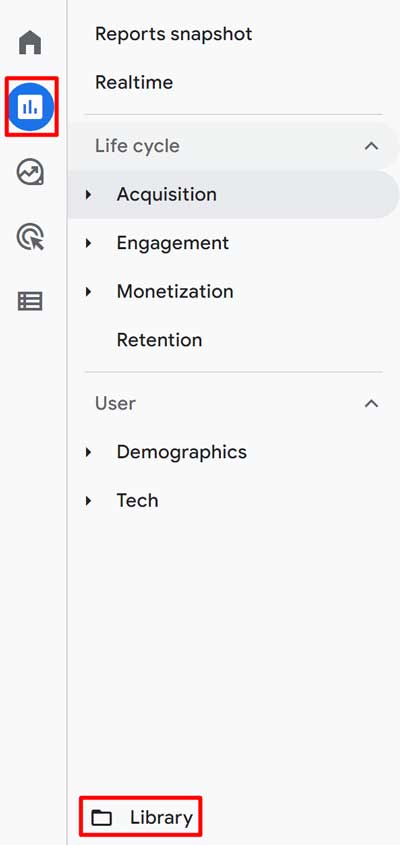
در صفحهای که نمایش داده میشود، در بخش میانی صفحه، روی گزینهای که در تصویر مشخص شده است کلیک کنید تا به کارت گزارشهای سرچ کنسول برسید.
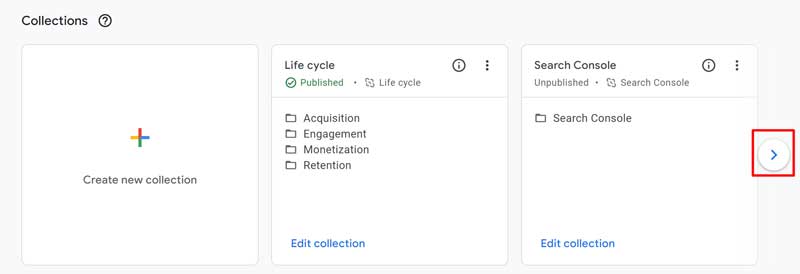
روی علامت سه نقطه کلیک کنید و سپس گزینه Publish را بزنید.
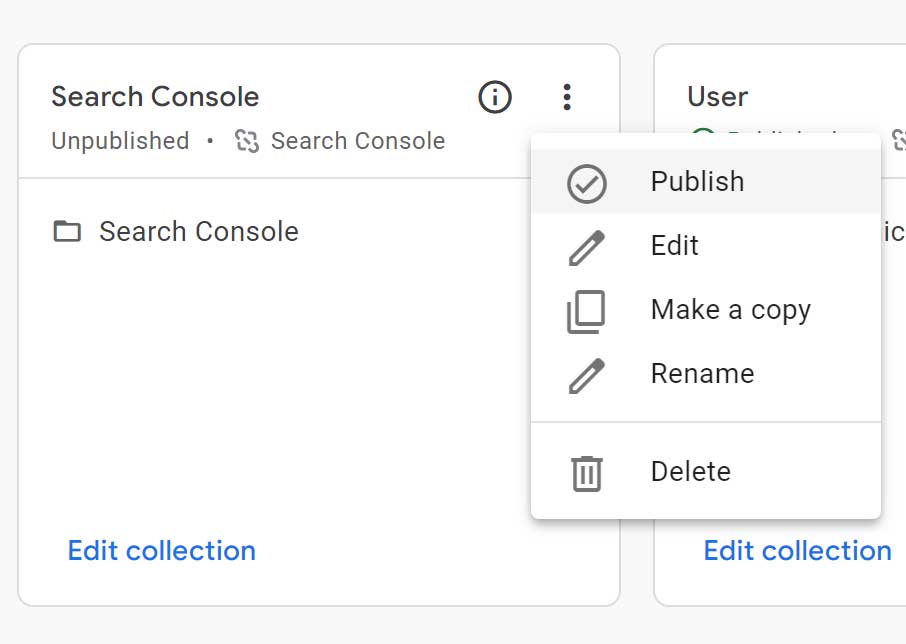
بعد از انجام این کار، باید تیک سبز کنار Published را مشاهده کنید.
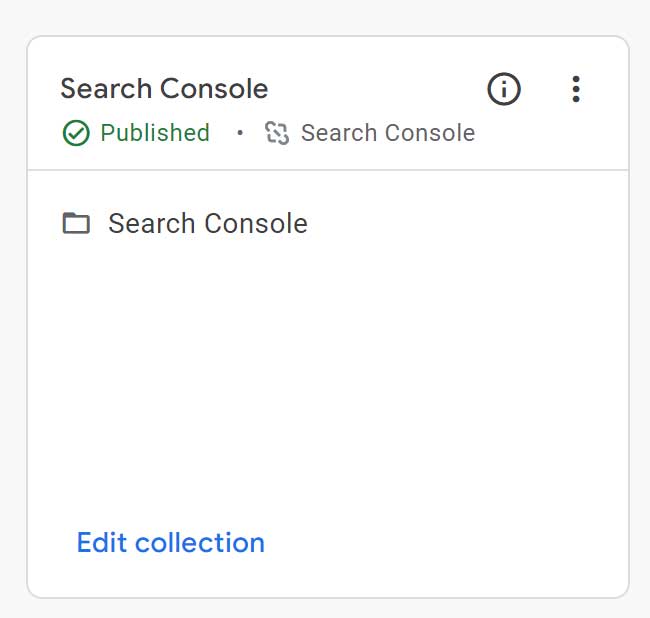
توجه: در صورتی که به هر دلیلی گزینه Publish را مشاهده نمیکنید، باید روی گزینه Edit Collection کلیک کنید. سپس گزینه save را بزنید.
پس از انجام این کار، بخش جدیدی به نام Search Console در نوار کناری برای دسترسی سریع در آینده ظاهر میشود.
نکات مهم
- به دلیل نحوه وارد کردن دادههای GSC به Google Analytics، محدودیتهایی وجود دارد که باید از آنها آگاه باشید.
- شما میتوانید تنها یک property از سرچ کنسول را با یک وب استریم Google Analytics متصل کنید.
- به گزارش سرچ کنسول در آنالیتیکس ۴ (GA4) نمیتوانید دایمنشن جدیدی مانند دایمنشن های User-Scoped اضافه کنید. در صورتی که در مورد انواع scope در آنالیتیکس ۴ سوالی دارید، روی لینک کلیک کنید.
- در حال حاضر نمیتوان از نمودارهای time seri برای گزارشهای سرچ کنسول در آنالیتیکس ۴ استفاده کرد.
- گرچه گزینه comparison در گزارشهای سرچ کنسول در آنالیتیکس ۴ نمایش داده میشود، اما درواقع استفاده از این قابلیت وجود ندارد. اگر شما یکی از حالتهای مقایسه را هم انتخاب کنید در نهایت خروجی دریافت نخواهید کرد.
- شما نمیتوانید لینکی که برای سرچ کنسول وارد کردهاید، تغییر دهید. برای انجام این کار باید لینکی که قبلا ایجاد کردهاید را حذف و مجددا سرچ کنسول جدید را به آنالیتیکس ۴ متصل کنید.
[serie-taxonomy]